
特にタイポグラフィのような視覚的に見事な腕時計の顔になると、眼を満たすよりも、Apple Watch Faceが顔を見守ることができます。 Apple Watchの時計の外観の外観をカスタマイズすることで、色とスタイルを変更する方法です。
すべての監視面には、カスタマイズパラメータの異なるセットがあります。ほとんどの場合、ダイヤル、合併症、または背景の色を変更できます。カリフォルニアやタイポグラフィのように、あなたが時計の顔のシンボルやスタイルを変更し、それを実際に豪華に変えることさえできます。

あなたが楽しいものの気分になっているなら、あなたは試すことができます アニメーションメモジウォッチフェイス 。あなたはあなたの時計やiPhoneから時計顔の外観をカスタマイズできます。以下の両方の方法をカバーします。
関連している: Apple Watchでメモジを作成して使用する方法
Apple Watchの時計の顔をカスタマイズします
Apple Watchの時計の顔をカスタマイズするには、その顔に切り替えます。 Apple Watch画面の左右からスワイプして顔を変更できます。
各時計の顔にはカスタマイズオプションが異なります。この例では、Watchos 7以降で利用可能なタイポグラフィー監視面を使用しています。
カスタマイズしたい時計の顔で、画面を押したままにしてから「編集」をタップします。

Watch Faceカスタマイズビューの「ダイヤル」セクションで、2つの利用可能なモードを切り替えることができます。デフォルトでは4つの大量のマーカーしか表示されません。デジタルクラウンを使用して、利用可能なオプションを循環させることができます。
2番目のオプションは12時間すべてのマーカーを表示します。次のビューに移動するには、任意の時点で左にスワイプできます。

「スタイル」セクションでは、時間マーカーのフォントスタイルを変更できます。

次に、スワイプして「シンボル」セクションにアクセスします。あなたはローマ、アラビア語、またはデバナガリの数字を選ぶことができます。

スワイプをもう一度左に置き、「色」セクションをカスタマイズします。デジタルクラウンを使用して、利用可能なすべての背景と時間マーカーのカラーオプションを循環させることができます。

時計の顔のカスタマイズが終わったら、デジタルクラウンを押して変更を保存してから、もう一度押してウォッチの顔に戻ります。

あなたは今あなたのカスタマイズされた腕時計の顔をその栄光のすべてに見えます。以下の画像では、デフォルトのタイポグラフィーの腕時計の顔とカスタマイズされたバージョンが表示されます。

iPhoneでApple Watch Facesをカスタマイズします
あなたのApple Watchで小さな画面を使用していませんか?あなたはあなたのiPhoneでその時計の顔をカスタマイズすることができます。繰り返しますが、カスタマイズオプションは各顔で異なります。この例では、Watchos 7以降で利用可能なCalifornia Watch Faceを使用しています。
始めるには、iPhoneで「ウォッチ」アプリを開き、「私の時計」をタップします。
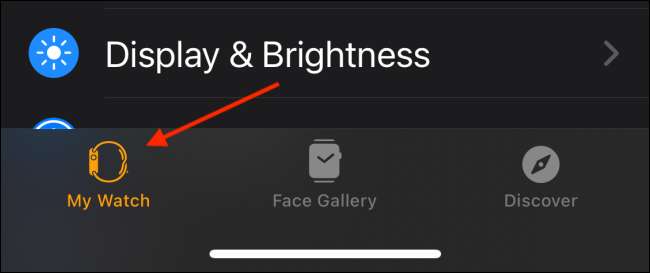
「私の顔」のセクションで、カスタマイズしたい時計の顔を選択してください。

「色」のセクションで、すべてのオプションを調べて、色をタップして切り替えるために色をタップします。
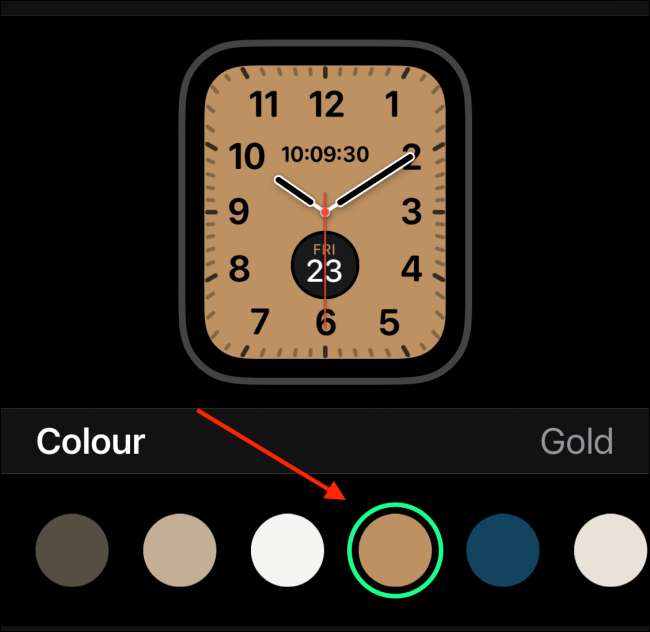
次に、「シンボル」セクションをスワイプして数字のスタイルを変更します。あなたは丸薬、ローマ、カリフォルニア、アラビア語、アラビア語、またはデバナガリを選ぶことができます。
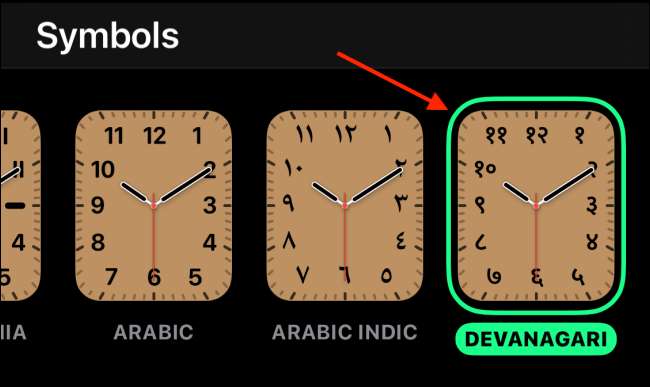
最後に、「ダイヤル」セクションで、「四角形」または「円」を選択できます。
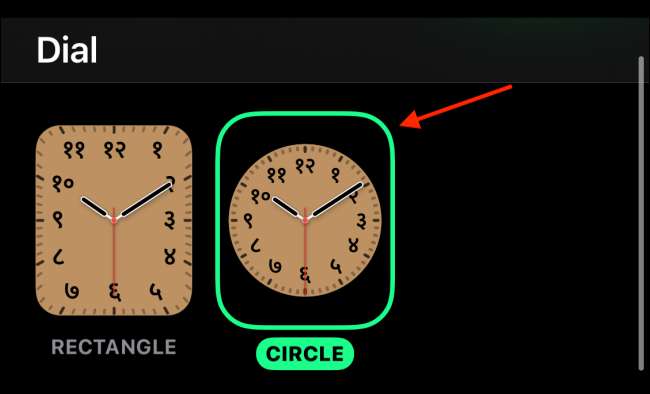
あなたがあなたの腕時計の外観に満足しているとき、下部までスクロールして「現在の時計の顔を設定」をタップします。
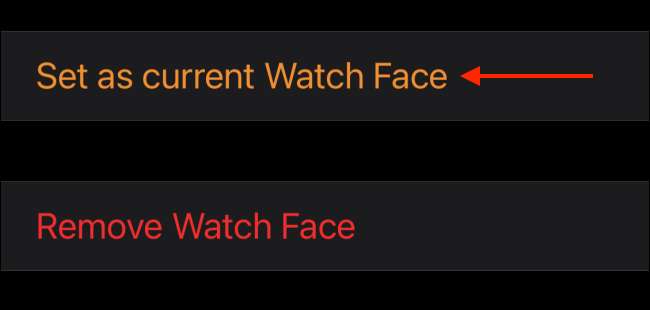
あなたの手首を持ち上げて、あなたのApple Watchにあなたの新たにカスタマイズされた時計の顔を見る。

あなたがあなたの時計の外観をカスタマイズした今、それは時間です その合併症で同じことをする 。
関連している: あなたのApple Watchに合併症を最大限に活用する方法







